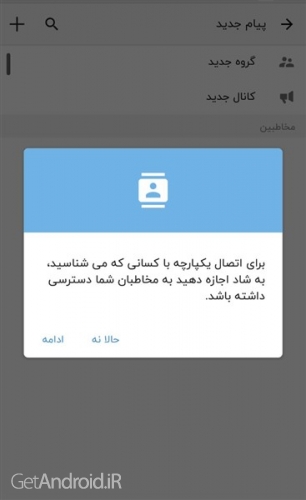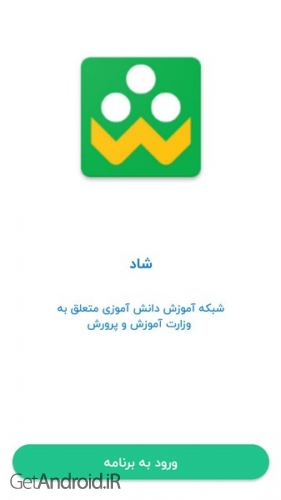ویدیوی معرفی و تریلر شاد آموزش و پرورش
دانلود برنامه شاد آموزش و پرورش برای آموزش آنلاین دانش آموزان
. (راهنمای کامل و سوالات متداول دانش آموزان و مدیران و نحوه ثبت نام در ادامه متن) بعد از شروع ویروس کرونا امکان برگذاری کلاس های درس در مدرسه وجود ندارد به همین دلیل نیاز است تا بستری در فضای مجازی برای برقراری ارتباط میان دانش اموزان و معلمان ایجاد شود تا هم از خطر ابتلا به این بیماری در امان باشند و با توجه به نزدیک شدن به امتحانات٬ کلاس های درس بتوانند مباحث درسی را به سر حد قابل قبولی برسانند و هر چه سریع تر دانش اموزان بتوانند به شرایط عادی بازگردند البته در این میان بسیاری از مدارس به کمک معلمان و دانش اموزان را ه کار هایی خلاقانه برای رفع این مشکل پیدا کرده اند اما در نهایت باید پلتفرمی رسمی با امکانات کامل برای استفاده حداکثری از پتانسیل معلمان خوب و دانش اموزان عزیز دربرنامه شاد برای گوشی های اندروید و ios و کامپیوتر و نسخه وب
فراهم شود.پلت فرم اختصاصی آموزش و پرورش به نام SHADAP با مالکیت و مدیریت وزارت متبوع، در مرحله بهره برداری قرار گرفته است.
با پیگیری های مستمر مقام عالی وزارت و همکاری وزارت ارتباطات، دبیرخانه شورای عالی فضای مجازی، مساعدت دانشگاه صنعتی شریف و تلاش شبانه روزی تیم فنی، اجرایی و حقوقی پلت فرم اختصاصی آموزش و پرورش بنام SHADAP بامالکیت و مدیریت وزارت متبوع، در مرحله بهره برداری قرار گرفته است.
شایسته است مدیران محترم مدارس به موارد زیر توجه داشته باشند.
مدیران، معلمان و دانش آموزان دوره ابتدایی، اپلیکیشن شاد را با مراجعه به آدرس http://Shaddl.medu.ir دریافت و نصب کنند.
برای سهولت، این لینک توسط مرکز فناوری وزارت برای کلیه مدیران محترم مدارس ابتدایی پیامک می شود.
زمان و نحوه ورود و بهره برداری مدارس متوسطه، متعاقبا توسط معاون محترم آموزش متوسطه اعلام می شود.
برای پاسخگویی به سوالات احتمالی مدیران محترم مدارس، معلمان گرامی و دانش آموزان عزیز، مرکز پاسخگویی ویژه ای با شماره تماس ( ۴۳۰۸۱-۰۲۱) پیش بینی شده و از ساعت ۹صبح لغایت ۱۴ در روزهای کاری پاسخگوی سوالات احتمالی است
در صورتیکه پیام رسانهای داخلی، شرایط و ضوابط مد نظر آموزش و پرورش را تامین و تضمین کنند، قابلیت افزوده شدن به پلت فرم شاد را خواهند داشت، لذا در حال حاضر انتخاب اولیه پیام رسانها توسط مدیران مدارس در سناد، منتفی است.
ادعا شده است که پلت فرم فعلی نسبت به آنچه قبلا توسط پیام رسانها پیش بینی شده بود، قابلیت های بیشتری در یادگیری تعاملی دارد. که به تدریج با ورود و استفاده معلمان و دانش آموزان بیشتر توسعه می یابد و در دسترس قرار می گیرد.
برای نظارت مدیران و مسئولان آموزش و پرورش در سطوح مختلف، داشبورد مدیریتی و نظارتی ویژه ای طراحی شده است که پس از نصب شاد از زبانه ورود مدیران ستادی، استانی و شهرستانی و ثبت کد ملی و شماره تلفن در دسترس خواهد بود. قابلیت های این داشبورد به تدریج افزوده می شود.
داده های این داشبورد ساعت ۲۴ هر شب به روزآوری می شود.
تمام اطلاعیه های مربوط به شاد صرفا از طریق کانالهای پیش بینی شده در شاد و یا پایگاه اطلاع رسانی وزارت متبوع انجام می شود، کلیه کانالهای ایجاد شده به نام شاد در فضای مجازی غیر موثق و غیر مرتبط با وزارت آموزش و پرورش است.
شاد، مدرسهای به وسعت ایران
اسفند 98 کرونا همه را غافلگیر کرد، مخاطرات ادامه آموزش در مدارس به شیوه حضوری، دانشآموزان را خانهنشین کرد، اما اگر دانش در ثریا هم باشد، ایرانیان برای فراگیری آن از چیزی فروگذار نخواهند کرد.
و اینجا قصه «شاد» شروع شد؛ «شاد» با ابتکار عمل «همراه اول» توسعه یافت و با همراهی ویژه «وزارت آموزش و پرورش» اجازه نداد حتی یک روز وقفه در نظام تعلیم و تربیت مدرسهها ایجاد شود. این اپلیکیشن در ابتدای کار، به عنوان یک پیامرسان واسطه دانشآموزان و نظام آموزشی کشور شد، تا نیاز به اطلاعرسانی و ارتباط در سیستم آموزشی کشور را به صورت رایگان و امن برطرف نماید.
پلتفرمی که بزرگترین زیستبوم آموزشی کشور شد
هرچند در روزهای نخستین شروع به کار شاد، کندی سرعت، عدم امکان ارسال فایل و مدیا، و مشکلاتی از این دست، گاهی آموزش مجازی را دچار وقفه میکرد ولی با همراهی معلمان و دانشآموزان و تلاش شبانهروزی توسعهدهندگان شاد، این مشکلات در مدتزمان کوتاهی برطرف شد. و پیش شروع سال تحصیلی 99-1400، توسعهدهندگان شاد، مجموعهای از امکانات مورد نیاز نظام آموزشی را برای اضافه کردن به اپلیکیشن هدف قرار دادند.
نسخه جدید برنامه شاد بزرگترین اپلیکیشن تعاملی کشور و یکی از دستاوردهای ملی است که در مدت زمان کوتاهی از شیوع کرونا طراحی و توسعه یافت تا بتواند راهکاری هوشمندانه برای راهبری امر آموزش و پرورش در دوران قرنطینه و خانهنشینی باشد.
با توجه به امکان ارائه خدمات آموزشی ارزش افزودهای که توسط مصوبه شورای عالی فضای مجازی برای شاد درنظرگرفته شده، این پلتفرم عملا از یک پلتفرم دیجیتال، تبدیل به زیستبوم آموزش مجازی شده است.
با اعتماد نظام آموزشی کشور و همراهی دانشآموزان، معلمان و مدیران، امروز شاد به بیش از 26 میلیون نصب رسیده است. براساس تحلیل کاربران احراز هویت شده در شاد، بیش از 13.8 میلیون دانشآموز، 776هزار معلم و 127هزار نفر از مدیران مدارس، این اپلیکیشن را نصب کردهاند.
این زیستبوم ملی آموزش مجازی، 10 میلیون کاربر فعال روزانه دارد و تاکنون در آن بیش از 18 میلیارد فایل و 48 میلیارد پیام جابجا شده است.
شاد برای همه؛ امکانات
خدمات رایگان
خدمات شاد در راستای عدالت آموزشی و ایجاد فضای تحصیلی برای تمام فرزندان ایران، و با همکاری وزارت ارتباطات و فناوری اطلاعات و همچنین اپراتورهای اینترنت کشور، بصورت رایگان عرضه میشود.
پیامرسانی رایگان
شاد با فراهم کردن خدمات پیامرسانی بزرگترین نیاز معلم و دانشآموزان در آموزش غیرحضوری را برطرف کرده است، نیاز به ارتباط؛ در شاد به صورت رایگان پیامهای متنی،صوتی و تصویری ارسال و دریافت کنید.
پخش زنده تصویری و صوتی رایگان
پخش زنده صوتی و تصویری، به معلمها این امکان را میدهد تا به صورت برخط و رایگان با دانش آموزان خود ارتباط برقرار کرده و دانش آموزان نیز بتوانند همزمان سوالات خود را از معلم بپرسند و جواب او را بشنوند.
تماس صوتی و تصویری
یکی از قابلیتهای دیگر شاد امکان برقراری تماس صوتی و تصویری برای همه کابرانی است که از این اپلیکیشن استفاده میکنند.
نمونه تدریسها
مجموعهای ارزشمند از محتوای آموزشی دروس کلیه مقاطع تحصیلی از پیش دبستان تا پیشدانشگاهی و حتی محتواهای مورد نیاز دانش آموزان استثنایی و هنرستان است که توسط برترین معلمان کشور، زیر نظر وزارت آموزش و پرورش جمع آوری شده است.
شادبین
شاد براساس دغدغه خانوادهها، با راهاندازی موتور جستجوی شادبین سعی در خلق تجربهای متفاوت در جستجو و وبگردی ویژه دانشآموزان، با نمایش نتایج موضوعی فیلتر شده کرده است؛ موتور جستجوی شادبین به صورت میانگین روزانه بیش از 1.000.000 بار توسط دانشاموزان استفاده میشود.
رمزینه خوان
دانشآموزان از طریق این سرویس میتوانند با اسکن QRCodeهای موجود در کتابهای درسی به دنیای محتواهای کمکآموزشی مورد تایید وزارت آموزش و پرورش در سامانه رشد دست پیدا کنند.
فضای ابری شخصی
شاد یک قسمت مخصوص برای پیامهای ذخیره شده دارد. فایلهایی را که میخواهید دوباره مشاهده یا مطالعه و یا حتی ذخیره کنید را در این قسمت به اشتراک بگذارید تا به راحتی به آنها دسترسی داشته باشید.
داشبورد اختصاصی برای مدیران، معلمان و دانشآموزان
کاربران بعد از ورود به شاد و لمس گزینه «مدرسه من» میتوانند ضمن احراز هویت به عنوان معلم، مدیر و یا دانشآموز از داشبورد اختصاصی خود در این اپلیکیشن استفاده کنند.
قابلیت استفاده برای نابینایان
کاربران نابینا و کم بینا میتوانند با استفاده از ابزار eSpeakNG منوها و پیامهای موجود در شاد را بشنوند و به صورت شنیداری از محتوای کانالها و گروهها استفاده نمایند.
کاربران برای استفاده از این امکان باید پس از نصب ابزار eSpeakNG ، زبان گوشی خود را روی فارسی تنظیم کرده و سپس در تنظیمات گوشی گزینه talk back یا دستیار صوتی را از منوی دسترسی فعال کنند.
شاد همچنین به منظور آشنایی بیشتر کاربران با این قابلیت، توضیحات و نحوه اجرای پلتفرم برای دانشاموزان نابینا و کمبینا را در بخش شاد را بیشتر بشناسیم قرار داده است.
احراز هویت
احراز هویت در شاد با تطبیق کد ملی و تاریخ تولد در سامانه یکپارچه دانشآموزی (سیدا) انجام میشود؛ لذا در صورتی که اطلاعات شما در سیدا به صورت کامل ثبت شده ولی امکان ورود و احراز هویت را ندارید کافیست با پشتیبانی شاد (با شماره تماس 02143081) تماس بگیرید تا همکاران ما مشکل را رفع کنند.
امنیت
شبکه دانش آموزی شاد با توجه به فرآیندهای احراز هویت و همچنین براساس تدابیر فنی اتخاذ شده توسط تیم فنی، به هیچ وجه هک نمیشود و آنچه تحت عنوان «هک شاد در رسانهها» مطرح شده، کلاهبرداری با استفاده از اکانتهای جعلی است.
تیم فنی شاد، با بکارگیری لایههای امنیتی و اتخاذ تدابیر امنیتی تاکنون توانسته است جلوی حملات هکرها را گرفته و مانع از انتشار اطلاعات و یا هرگونه دسترسی غیر مجاز به دیتای کاربران شود.
با این حال، از کاربران خواهش میکنیم به هیچعنوان کد ورود به اپلیکیشن را در اختیار افراد دیگر قرار ندهند و در صورتی که مورد سوءاستفاده قرار گرفتند سریعا موضوع را با همکاران ما در واحد پشتیبانی شاد (با شماره تماس 02143081) در میان گذاشته تا امنیت حساب کاربریشان مجددا برقرار شود.
پشتیبانی
تنها حساب کاربری رسمی پشتیبانی شاد shadsupport@ و shadsupport2@ تنها ربات پشتیبانی شاد shadAppSupportBot@ در این پلتفرم است. پس مراقب باشید تا کلاهبردارانی که از طرق دیگر به شما پیام میدهند و اقدام به اخاذی و اعمال مجرمانه میکنند شما را فریب ندهند.
درصورتی که هر مشکلی در استفاده از شاد داشتید و یا امنیت حساب شما با مشکل روبرو شد کافیست با تنها شماره پشتیبانی شاد «02143081» تماس گرفته و مشکل را با همکاران ما در میان بگذارید.
---
برنامه شاد چیست؟
کلمه شاد مخفف «شبکه آموزشی دانشآموز» است. شاد در واقع یک اپلیکیشن (برنامه) است که در فروردین ۱۳۹۹ توسط وزارت آموزشوپرورش معرفی شد و به دانشآموزان و معلمان اجازه میدهد تا به صورت مجازی با یکدیگر در ارتباط باشند و بدون نیاز به حضور در مدارس، در کلاسهای آموزشی شرکت کنند. همه دانشآموزان و معلمان میتوانند پس از نصب شاد بر روی گوشیهای موبایل و یا تبلتهای اندروید خود به کلاسهای آموزش مجازی دسترسی داشته باشند.
ویژگیهای آخرین بروزرسانی شاد جدید
امکان برگزاری کلاسها به صورت پخش زنده
اضافه شدن صفحات خبری، آموزشی و پرورشی در صفحه سرویسها
امکان برگزاری نظرسنجی
اضافه شدن شادنما
اضافه شدن آزمونساز
اضافه شدن بات حضور و غیاب
مزایا نرم افزار شاد
برنامه شاد از زمان تاسیس تا کنون روزبهروز قدرتمندتر شده است و بر مزایای آن افزوده شده است؛ اما هنوز برخی از مشکلات جزئی در آن دیده میشود که امیدواریم در آینده برطرف شود. در زیر لیستی از مزایا و معایب سامانه شاد از نگاه بازار را بررسی کنید.
امنیت بالا
معتبر بودن به دلیل ارائه برنامه توسط سازمان آموزشوپرورش
محیط کار ساده
امکان سفارشیسازی ظاهر برنامه
استفاده از زبان فارسی
امکان مدیریت حرفهای گروهها و کلاسهای آموزشی
امکان ارسال فایل تا ۱/۵ گیگابایت
حجم پایین و مناسب برای دانلود: ۴۰ مگابایت
ارزیابیهای دقیق تحصیلی
جلوگیری از تقلب در آزمونها
امکان آموزش برای کمبینایان و افراد دارای اختلال بینایی
امکان استفاده از نسخه وب shad
رایگان بودن برنامه
وجود استیکرهای جذاب
ارسال بستههای آموزشی برای دانشآموزان
وجود کانال مخصوص والدین
پشتیبانی شبانه روزی
کلاسهای فوق برنامه
راهنمای ورود به شاد آموزش و پرورش
برای ورود به اپ شاد میتوانید از طریق اپلیکیشن و نسخه وب shad.ir اقدام کنید. اگر قبلا در دستگاه دیگری احراز هویت کرده باشید، مجددا نیاز به انجام این کار ندارید.
نحوه ورود به اپلیکیشن شاد
دانلود شاد جدید از بازار با اینترنت نیمبها
نصب و بازکردن برنامه
در اولین صفحهای که پس از باز کردن برنامه میبینید بر روی دکمه «ورود به برنامه» بزنید.
در صفحه جدیدی که برای شما باز میشود شماره تلفن خود را وارد کنید. نکته: معلمان و مدیران باید شماره ثبت شده در سامانه سناد را وارد کنند و دانشآموزان شمارهای که در پرونده مدرسه ثبت کردهاند.
در مرحله بعد، برنامه از شما میخواهد کد فعالسازی ارسال شده به گوشی موبایلتان را وارد کنید. نکته: در صورتی کد برای شما ارسال نشد میتوانید پس از ۶۰ ثانیه بر روی دکمه «ارسال مجدد کد فعالسازی» بزنید.
در آخرین مرحله، برنامه shad از شما اجازه دسترسی به مخاطبین را میخواهد. نکته: میتوانید آن را قبول کنید و یا بعدا این کار را انجام دهید.
نحوه ورود به شاد نسخه وب
برنامه شاد تحت وب به شما اجازه میدهد از طریق مرورگر به محتوای درسی و آموزشی دسترسی پیدا کنید و نیازی به دانلود ندارید. اگر از کامپیوتر استفاده میکنید و یا سیستم عامل گوشی شما ios است، از طریق مراحل زیر به نسخه وب شاد وارد شوید:
مرورگر خود را باز کنید و به آدرس: web.shad.ir بروید.
برای ورود به صفحه اصلی باید شماره موبایل خود را ثبت کنید و سپس کد فعالسازی که برایتان ارسال میشود را در پنجره باز شده وارد کنید.
در صفحهای که برای شما باز میشود باید گزینه «ورود به مدرسه من» را انتخاب کنید.
در صفحه جدید یکی از نقشهای: معلم، دانشآموز و یا مدیر را انتخاب کنید و سپس کد ملی خود را وارد کنید تا به کلاسهای آموزشی خود دسترسی پیدا کنید.
روش احراز هویت در برنامه شاد
احراز هویت در اپلیکیشن shad به این دلیل انجام میشود که همه کاربران در محیطی امن به تمام امکاناتی که نیاز دارند، دسترسی داشته باشند. بنابراین همه مدیران، معلمان و دانشآموزان برای دسترسی به کانالها و گروههای مخصوص مدرسه خود باید پس از نصب برنامه شاد جدید به روش زیر اقدام به احراز هویت کنند:
اگر دانشآموز هستید شماره موبایل ثبت شده در پرونده مدرسه خود را وارد کنید و اگر معلم یا مدیر هستید شماره موبایل ثبت شده خود در سامانه سناد را وارد کنید.
در این مرحله یک کد فعالسازی برای شما ارسال میشود که باید آن را در پنجرهای که برایتان باز شده است وارد کنید.
در صفحه جدید بر روی «مدرسه من» کلیک کنید.
در پنجره جدیدی که باز میشود دکمه «افزودن کاربر» را بزنید و سپس بر اساس نقش خود، یکی از گزینههای مدیر، معلم و دانشآموز را انتخاب کنید.
کد ملی خود را در کادر باز شده وارد کنید. (مدیران و معلمان پس از این مرحله وارد صفحه شخصی خود در سامانه شاد میشوند)
در سه پنجرهای که پشت سر هم برای شما باز میشود به ترتیب سال تولد، ماه تولد و روز تولد خودتان را وارد کنید. ( این مرحله مخصوص دانشآموزان است)
راهنمای استفاده از برنامه shad
پس از دانلود شاد، افراد با توجه به نقشهای مختلف خود (مدیر،معلم یا دانشآموز) با امکانات متفاوتی در فضای این برنامه روبهرو میشوند. از آنجایی که درک بهتر این برنامه باعث میشود هر فرد راحتتر به نتایج و اهداف خود برسد، در زیر نحوه استفاده از این برنامه را برای نقشهای مختلف را توضیح دادهایم:
راهنمای استفاده برای مدیران
مدیران مدرسه قبل از نصب شاد باید وارد سامانه سناد شوند و اطلاعات معلمان و دانشآموزان را در آن وارد کنند. اولین اطلاعاتی که باید در این سامانه وارد شود مشخصات فردی هر شخص است که شامل نام و نامخانوادگی، کد ملی، تاریخ تولد و غیره است. اقدام مهم دیگری که در این سامانه باید توسط مدیر انجام شود، لیستبندی و تعریف کلاسها بر اساس پایههای تحصیلی مختلف و همچنین تعیین دبیر برای آنها است.
پس از ثبت این اطلاعات مدیران میتوانند وارد صفحه شخصی خود در این اپ شوند و از امکانات زیر استفاده کنند:
ساخت گروه
ساخت کانال
مدیریت کانالها و گروههای مدرسه
راهنمای استفاده برای معلمان
معلمان پس از نصب شاد باید با شماره موبایل معتبر خود که در سامانه سناد ثبت شده است، وارد این برنامه شوند. در shad جدید امکانات زیادی در اختیار معلمان قرار گرفته است تا بتوانند با قدرت بیشتری بر آموزش دانشآموزان تمرکز کنند و همچنین امور کلاسهای خود را به بهترین روش ممکن مدیریت کنند. این امکانات عبارتند از:
مدیریت گروههای کلاسی و انتشار محتوا
حضور و غیاب از طریق بات مخصوص
ایجاد تکلیف برای دانشآموزان
مشاهده تکالیف و نمرهدهی به آنان
ساخت گروه
ساخت کانال
برگزاری آزمون
آموزش استفاده برای دانش آموزان
دانشآموزان پس از دانلود شاد برای استفاده از این برنامه باید شماره موبایل مدنظر خود را به مدرسه بدهند تا مدیر آن را در سامانه سناد ثبت کند. سپس میتوانند با نصب شاد و ورود به آن کارهای زیر را انجام دهند:
شرکت در کلاسهای درسی
اطلاع از تکلیفهایی که معلمان تعیین کردهاند و انجام دادن آنها
بررسی نمره تکلیفهای انجام شده
شرکت در امتحانات
مشاهده فیلمهای آموزشی
سوالات متداول
آیا میشود گروه را تبدیل به کانال کرد؟
بله، در ابتدا وارد کلاس شوید و روی نام کلیک کرده تا تنظیمات آن را ببینید. سپس روی «دسترسی اعضای گروه» کلیک کنید و ارسال پیام را غیرفعال کنید. این کار قابلیت برگشت هم دارد و میتوانید گروه را به کانال و یا برعکس تبدیل کنید.
چگونه در شاد استیکر بسازیم؟
فعلا ساخت استیکر در شاد امکان پذیر نیست. به قسمت تنظیمات بروید و در بخش استیکرها، موارد موجود را دانلود کنید.
چگونه در shad نظرسنجی درست کنیم؟
امکان ایجاد ساخت نظرسنجی فقط برای معلمان امکان پذیر است. اگر معلم هستید، با ورود به صفحه شخصی خود در قسمت «مدرسه من» و انتخاب آیکون «نظرسنجی» میتوانید این کار را انجام دهند.
چگونه در شاد لایو بگیریم؟
معلمان میتوانند در هر کدام از کانالهای خود بر روی دکمه سنجاق بزنند و سپس آیکون «پخش زنده» را انتخاب کنند تا لایو آموزشی آنها شروع شود.
چگونه ویس بفرستیم؟
به صفحه گفتوگو با فرد یا گروه مورد نظر وارد شوید و آیکون میکروفون را که در سمت چپ نوار پایین صفحه قرار دارد نگه دارید. در طول مدت زمانی که آن را نگه داشتهاید صدای شما ضبط میشود. برای ارسال صدا کافی است دستتان را بردارید و دکمه مثلث آبی رنگ را بزنید. نکته: اولینباری که از این قابلیت استفاده میکنید، برنامه شاد از شما اجازه دسترسی به میکروفون را میخواهد که باید آن را تایید کنید.
آیا شماره موبایل برای همه نمایش داده میشود؟
در قسمت تنظیمات حریم خصوصی، میتوانید انتخاب کنید که آیا شماره موبایلتان برای «همه» طبق حالت پیشفرض نمایش داده شود و یا حالت خاصی داشته باشد.
آیا عکس پروفایل شاد برای همه نمایش داده میشود؟
در قسمت تنظیمات میتوانید انتخاب کنید که بین مخاطبانتان، آیا «همه» میتوانند عکس پروفایل را ببینند یا نه.
آیا همه میتوانند من را به گروهها و کانالها اضافه کنند؟
در حالت پیشفرض، هر کسی میتواند شما را به کانال و گروهها اضافه کند. اگر با این موضوع مشکلی دارید، در تنظیمات حریم خصوصی آن را تغییر دهید.
آیا اپلیکیشن shad، امکان تایید دومرحلهای ورود را دارد؟
بله، با فعال کردن این امکان میتوانید امنیت حسابتان را افزایش دهید؛ فقط حواستان باشد که ورود به حسابتان کمی سختتر میشود.
آیا باید برای هر سال تحصیلی جدید، شاد قدیمی را پاک کنم؟
خیر نیازی به حذف نیست، بازار همیشه آخرین بروزرسانی شاد جدید را در اختیارتان قرار میدهد. تنها کافی است جهت بروزرسانی، به اپلیکیشن بازار مراجعه کنید.
آیا میتوانم دستگاهی که با حساب کاربری من به شاد وارد شده را غیرفعال کنم؟
بله، کافی است از قسمت تنظیمات، روی «دستگاههای فعال» کلیک کنید و لیست دستگاههایی که با حسابتان لاگین کردهاند را ببینید. سپس هرکدام که موردنظرتان بود را میتوانید غیرفعال کنید.
چگونه یک مدیر میتواند معلمها را به کلاس اضافه کند؟
پس از ثبت اطلاعات معلمان در سناد، شماره تلفن معلم را ذخیره کنید. روی نام گروه کلاسی کلیک کرده و «افزودن معلم» را انتخاب کنید. سپس میتوانید این معلم را به مدیر گروه ارتقا دهید و دسترسیهای بیشتری به او بدهید.
چگونه دانشآموزان را به گروه کلاس اضافه کنیم؟
در ابتدا شماره دانشآموز را ذخیره کنید. سپس با کمک «افزودن عضو» در هر گروهی که بخواهید، میتوانید دانشآموزتان را اضافه کنید.
چگونه در shad میتوانم به دانشآموزم فیدبک یا بازخورد بدهم؟
کافی است روی سهنقطه بالای تکلیف دانشآموزتان کلیک کرده، سپس تکلیف او را در گالری ذخیره کنید. دراینجا میتوانید با قلم ویرایش، هر یادداشتی را که میخواهید برای او بنویسید و یا از استیکرهای مختلف برای تشویق او استفاده کنید. سپس عکس را ذخیره کرده و برای او، ارسال کنید.
چگونه ویدئو آموزشی را در shad ذخیره کنیم؟
برای ذخیره هر فایل آموزشی، بر روی دکمه سه نقطه هر فایل بزنید و از پنجره باز شده دکمه «ارسال» را بزنید؛ سپس کافی است آن را به صفحه «پیامهای ذخیره شده» بفرستید. این فایل در فضای ابری شاد ذخیره میشود و فضای گوشی شما را اشغال نمیکند.
چگونه وارد کلاسهای آموزشی شاد مدارس شویم؟
پس از احراز هویت در برنامه شاد به صورت خودکار وارد کلاسهای مدرسه خود میشوید و نیاز به اقدام دیگری نیست.
آیا امکان ورود چند دانشآموز با یک شماره وجود دارد؟
بله. در قسمت «سرویسها» گزینه «مدرسه من» را بزنید و سپس دکمه «افزودن کاربر» را بزنید تا بتوانید دانشآموزان دیگری را هم اضافه کنید.
آموزش دانلود شاد آموزش و پرورش:
برای دانلود شاد آموزش و پرورش و نصب آن از سایت گت اندروید، مراحل زیر را دنبال کنید:
- وارد سایت گت اندروید شده و از بخش جستجو عبارت "شاد آموزش و پرورش" را تایپ کنید
- بر روی گزینه جستجو کلیک کنید تا آخرین نسخه برنامه شاد آموزش و پرورش برای شما نمایش داده شود.
- بر روی آیکون یا نام برنامه کلیک کنید تا وارد صفحه مربوط به برنامه شوید.
- در داخل صفحه روی گزینه "دانلود فایل نصبی اصلی با لینک مستقیم" کلیک کنید.
- پس از اتمام دانلود ، روی گزینه نصب کلیک کنید.
- منتظر بمانید تا مراحل نصب به اتمام برسد.
- برنامه را اجرا کنید.
مراحل نصب
خواندن ادامه مطلب